Heim >Hardware-Tutorial >Hardware-Neuigkeiten >iPhone-Spiegelung funktioniert unter macOS nicht? So beheben Sie das Problem
iPhone-Spiegelung funktioniert unter macOS nicht? So beheben Sie das Problem
- Barbara StreisandOriginal
- 2024-10-17 06:02:02408Durchsuche
iPhone Mirroring bietet eine nahtlose Möglichkeit, Ihr iPhone von Ihrem Mac aus zu steuern, sodass Sie auf Benachrichtigungen reagieren, Nachrichten senden und in iOS-Apps navigieren können, ohne Ihr Telefon zu berühren. Die Funktion ist besonders nützlich für Aufgaben, die umfangreiches Tippen erfordern, wie zum Beispiel das Verfassen langer E-Mails oder das Bearbeiten von Dokumenten auf Ihrem iPhone. Wenn bei der iPhone-Spiegelung Probleme auftreten, befolgen Sie diese Schritte, damit sie wieder funktioniert.

Überprüfen Sie zunächst die Systemanforderungen
Zuerst Stellen Sie sicher, dass Ihre Geräte die Mindestanforderungen für die iPhone-Spiegelung erfüllen:
- Ihr Mac verfügt über einen Apple-Siliziumchip oder T2-Sicherheitschip
- Auf Ihrem Mac läuft macOS Sequoia oder höher
- Auf Ihrem iPhone läuft iOS 18 oder höher
Überprüfen Sie Ihr Apple-Konto
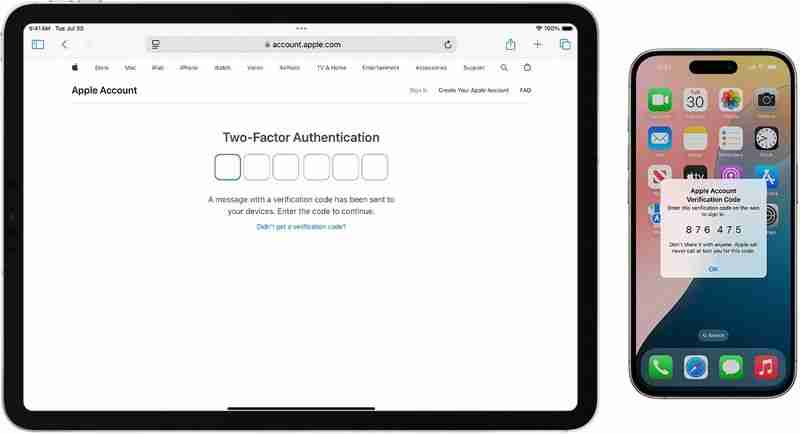
Damit die iPhone-Spiegelung auf Ihrem Mac funktioniert und das iPhone müssen bei demselben Apple-Konto angemeldet sein und die Zwei-Faktor-Authentifizierung muss für das Konto aktiviert sein.
Überprüfen Sie Nähe und Konnektivität
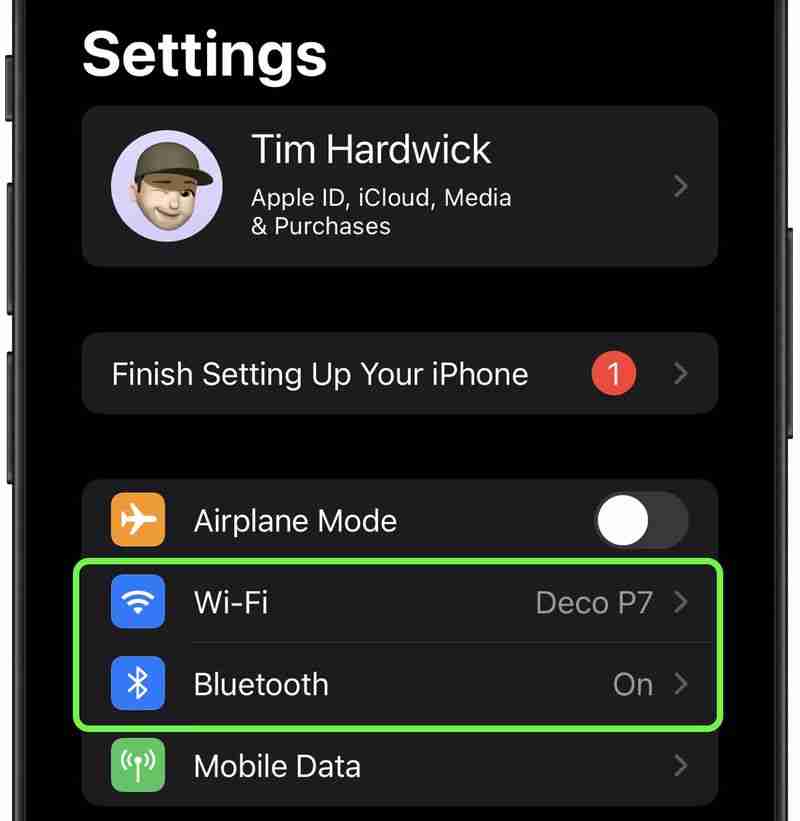
Halten Sie Ihr iPhone in der Nähe Ihres Mac, da die iPhone-Spiegelung auf Bluetooth basiert. Stellen Sie sicher, dass sowohl Bluetooth als auch WLAN für beide Geräte aktiviert sind. Wenn beides deaktiviert ist, aktivieren Sie sie in den Systemeinstellungen auf Ihrem Mac und in den Einstellungen auf Ihrem iPhone.
Stellen Sie außerdem sicher, dass auf Ihrem iPhone kein persönlicher Hotspot verwendet wird und dass Ihr Mac seine Internetverbindung nicht mit anderen teilt oder mit AirPlay oder Sidecar.
Beide Geräte neu starten
Ein einfacher Neustart kann häufig Verbindungsprobleme beheben. Schalten Sie sowohl Ihren Mac als auch Ihr iPhone aus und nach einer Minute wieder ein.
Nach Software-Updates suchen
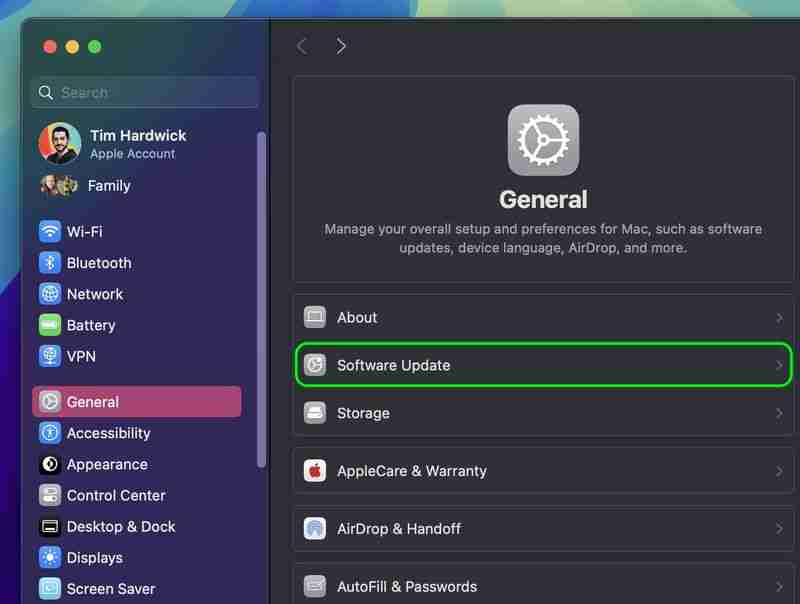
Stellen Sie beides sicher Auf Ihrem Mac und iPhone werden die neuesten Softwareversionen ausgeführt. Gehen Sie auf Ihrem Mac zu Systemeinstellungen ➝ Allgemein ➝ Software-Update. Gehen Sie auf Ihrem iPhone zu Einstellungen ➝ Allgemein ➝ Software-Update.
VPN und Sicherheitssoftware deaktivieren
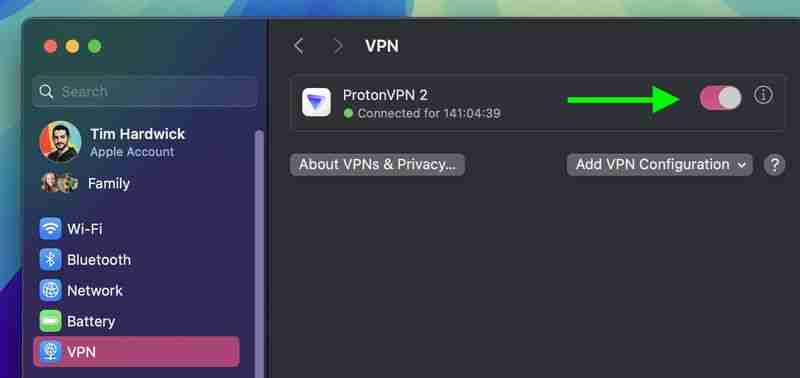
Deaktivieren Sie vorübergehend alle VPNs Dienste oder Sicherheitssoftware von Drittanbietern auf beiden Geräten, da diese die Verbindung stören können.
iPhone-Spiegelung zurücksetzen
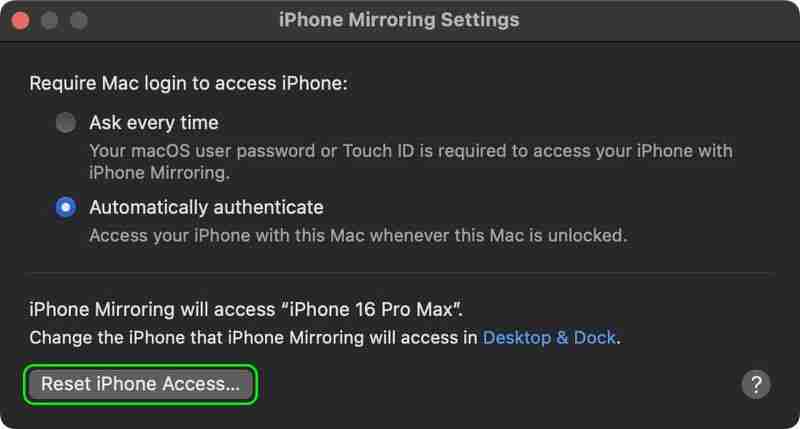
Wenn Wenn die Probleme weiterhin bestehen, setzen Sie die iPhone-Spiegelungseinstellungen zurück. Gehen Sie in der iPhone Mirroring-App zu iPhone Mirroring ➝ Einstellungen und klicken Sie auf iPhone-Zugriff zurücksetzen. Dadurch werden vorhandene Einstellungen gelöscht und Sie können die Funktion erneut von Grund auf einrichten.
Drag and Drop funktioniert nicht?
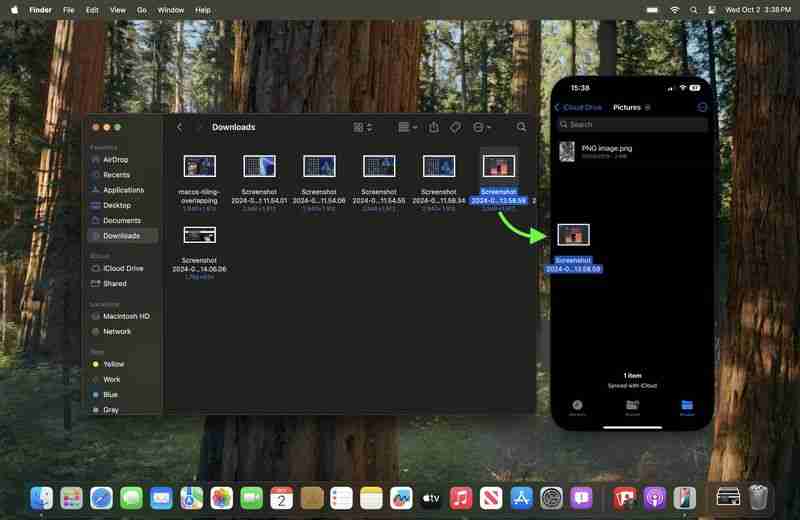
Zum jetzigen Zeitpunkt hat Apple die Dateiübertragung für die iPhone-Spiegelung nicht aktiviert, daher können Sie derzeit keine Dateien, Fotos und Videos von Ihrem Mac auf Ihr „iPhone“ und umgekehrt mit Drag-and-Drop-Gesten übertragen. Diese Funktion wird im kommenden macOS Sequoia 15.1-Update von Apple aktiviert, das voraussichtlich Ende Oktober 2024 verfügbar sein wird.
Wie sind Ihre Einstellungen?
Passen Sie diese je nach Problem an Die iPhone-Spiegelungseinstellungen könnten hilfreich sein:
- Öffnen Sie die iPhone-Spiegelungs-App auf Ihrem Mac.
- Gehen Sie in der Menüleiste zu iPhone-Spiegelung ➝ Einstellungen.
- Wählen Sie zwischen „Fragen“ und „Fragen“. Jedes Mal oder Automatisch authentifizieren für die Mac-Anmeldeauthentifizierung.
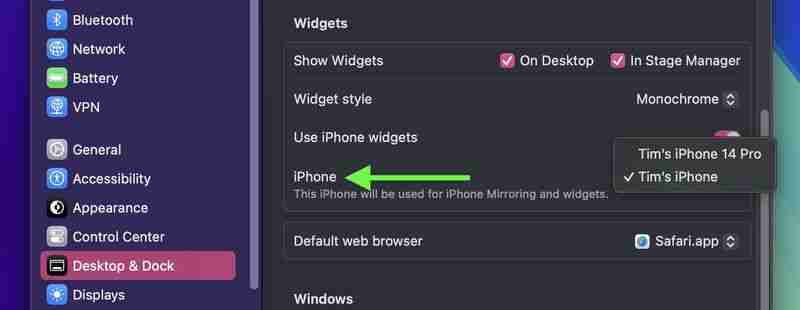
Es ist auch erwähnenswert, dass in den Systemeinstellungen ➝ Desktop & Dock unter „ Im Abschnitt „Widgets“ finden Sie eine Option zur Auswahl des iPhones, das Sie verwenden möchten, wenn Sie mehrere Geräte haben.
Kein Glück?
Wenn Sie alle diese Tipps zur Fehlerbehebung ausprobiert haben und Die iPhone-Spiegelung funktioniert immer noch nicht. Möglicherweise müssen Sie sich für weitere Unterstützung an den Apple-Support wenden.
Das obige ist der detaillierte Inhalt voniPhone-Spiegelung funktioniert unter macOS nicht? So beheben Sie das Problem. Für weitere Informationen folgen Sie bitte anderen verwandten Artikeln auf der PHP chinesischen Website!
In Verbindung stehende Artikel
Mehr sehen- Ähnlichkeiten und Unterschiede zwischen Baselis Snake x Speed Edition und Ultimate Edition
- Warum kann ich meine Karten nicht kaufen?
- Welches ist besser, wenn man Razer Sano Tarantula und Dalyou DK100 vergleicht?
- Das Flaggschiff-Handy der 8. Generation im Jahr 2019, das dürfen Sie auf keinen Fall verpassen!
- Wird der Smartphone-Markt eine Cloud-Service-Revolution einleiten?

